Verwenden von Bedienelementen in Anwendungsfenstern
Fenster und Dialogfenster enthalten Bedienelemente, die bei der Arbeit mit Anwendungen helfen. Mit Hilfe von Bedienelementen können Objekte bearbeitet, Einstellungen vorgenommen oder Informationen eingegeben werden.
Dieser Abschnitt beschreibt verschiedene Arten von Bedienelementen, die Sie bei der täglichen Arbeit mit dem Desktop verwenden können. Es folgt eine Liste der am häufigsten verwendeten Bedienelemente:
-
Schaltflächen starten Befehle und Aktionen oder legen Optionen und Einstellungen fest. Zu den Schaltflächenarten gehören Tasten und Optionsfelder.
-
Bildlaufleisten ermöglichen das Durchblättern von Fensterinhalten.
So wählen Sie eine Taste aus:
Durch das Auswählen einer Taste wird sofort der zugehörige Befehl oder die zugehörige Aktion ausgeführt. Beispielsweise wird durch die Auswahl der Taste ,,OK" jede Veränderung in einem Dialogfenster sofort angewendet und das Dialogfenster dann geschlossen.
Als Abkürzung verschieben viele Dialogfenster den Fokus automatisch auf die Schaltfläche ,,OK", so daß Sie Einstellungen schnell festlegen und dann die Eingabetaste drücken können, um ,,OK" zu wählen.

Maus
Klicken Sie auf die Schaltfläche.
Tastatur
-
Drücken Sie die Tabulatortaste und die Pfeiltasten so oft, bis sich der Fokus auf der Schaltfläche befindet (durch die Hervorhebung dargestellt).
-
Drücken Sie die Eingabetaste.
So wählen Sie ein Kontrollkästchen oder ein Optionsfeld:
Ein Kontrollkästchen dient zum Festlegen einer Option oder Einstellung. Sie können auch mehrere Kontrollkästchen in einer Gruppe auswählen.
Optionsfelder (manchmal auch als Auswahltasten bezeichnet) dienen ebenfalls zum Festlegen einer Option oder Einstellung. Es kann jedoch immer nur ein Optionsfeld in einer Gruppe ausgewählt sein.
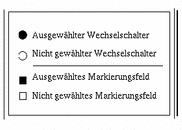
Maus
Klicken Sie auf das Kontrollkästchen oder das Optionsfeld das ausgewählt werden soll.
Tastatur
-
Drücken Sie die Tabulatortaste und die Pfeiltasten so oft, bis sich der Tastaturfokus auf dem gewünschten Kontrollkästchen oder dem Optionsfeld befindet.
-
Drücken Sie die Leertaste.
So blättern Sie durch den Inhalt eines Fensters:
Fenster enthalten oft mehr Informationen, als auf einem Bildschirm auf einmal angezeigt werden kann. Mit der Bildlaufleiste eines Fensters können Sie nach und nach den gesamten Fensterinhalt anzeigen.
Maus
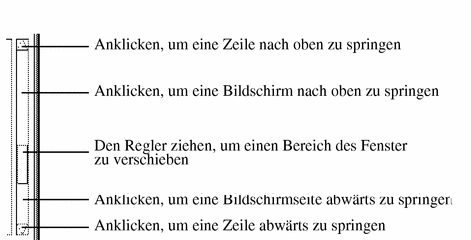
Tastatur
-
Drücken Sie die Tabulatortaste, um in den Fensterbereich zu gelangen, den Sie durchblättern möchten.
-
Drücken Sie die Pfeiltasten, die Tasten zum Vorwärts- und Zurückblättern oder die Tasten Bild ab und Bild auf.
Wenn Sie das Bild schneller durchlaufen lassen möchten, halten Sie die Strg-Taste gedrückt, während Sie eine Pfeiltaste drücken.
So verwenden Sie einen Regler:
-
Wenn Sie die Hervorhebung auf den Regler verschieben möchten, drücken Sie die Tabulatortaste oder eine Pfeiltaste.
-
Drücken Sie die Tasten mit Aufwärts- und Abwärtspfeil, um den Regler zu verschieben.
Halten Sie die Strg-Taste gedrückt, wenn Sie eine Pfeiltaste drücken, um den Regler schneller zu verschieben.
So wählen Sie ein Listenelement:
Ein ausgewähltes Listenelement wird hervorgehoben. Durch Klicken auf eine Schaltfläche, z. B. "OK" wird die durch das hervorgehobene Element angegebene Aktion ausgeführt.
Maus
-
Klicken Sie auf das Listenelement.
In einer Liste mit Mehrfachauswahl halten Sie die Umschalttaste gedrückt, während Sie auf die Elemente klicken.
Wenn Sie die Auswahl eines Elements aufheben möchten, klicken Sie erneut darauf.
-
Klicken Sie auf eine Schaltfläche, zum Beispiel ,,OK".
In einigen Listen wird durch Doppelklicken auf ein Element das Element und sein Standardbefehl ausgewählt.
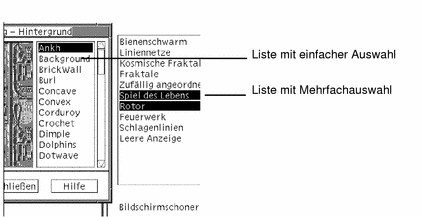
Tastatur
-
Drücken Sie die Tabulatortaste, um in die Liste zu gelangen.
-
Wählen Sie das Listenelement aus:
-
Verwenden Sie in einer Liste mit Einfachauswahl die Pfeiltasten, um zu Ihrer Auswahl zu gelangen.
-
Verwenden Sie in einer Liste mit Mehrfachauswahl die Pfeiltasten, um zu dem ersten gewünschten Element zu gelangen. Drücken Sie dann die Tastenkombination Umschalttaste+Aufwärtspfeil oder Umschalttaste+Abwärtspfeil.
Wenn Sie die Auswahl eines Element aufheben möchten, drücken Sie die Leertaste.
-
-
Drücken Sie die Tabulatortaste, um zu einer Schaltfläche, beispielsweise ,,OK" oder ,,Anwenden" zu gelangen. Drücken Sie dann die Eingabetaste.
So geben Sie Text in ein leeres Feld ein:
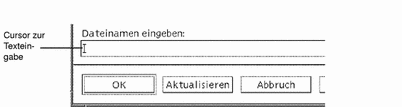
Ein Textfeld nimmt Informationen auf, die eingegeben werden.
Maus
-
Klicken Sie auf das Feld, um den Texteinfügecursor anzuzeigen.
-
Geben Sie den Text ein.
Durch Drücken der Eingabetaste wird in vielen Dialogfenstern der Texteintrag abgeschlossen und die Standardschaltfläche (zum Beispiel ,,OK" oder ,,Anwenden") aktiviert.
Tastatur
-
Drücken Sie die Tabulatortaste, die Tastenkombination Umschalttaste+Tab oder die Pfeiltasten, bis Sie das gewünschte Textfeld erreicht haben.
Ein blinkender Cursor zeigt an, daß sich der Tastaturfokus auf dem Textfeld befindet.
-
Geben Sie den Text ein, und drücken Sie die Tastenkombination Steuertaste+Tab, um den Tastaturfokus aus dem Textfeld zu verschieben.
So bearbeiten Sie Text in einem Feld:
Maus
-
Wählen Sie den zu bearbeitenden Text im Textfeld aus:
Zeichen - Ziehen Sie mit der Maus vom ersten zum letzten Zeichen
Wort - Doppelklicken Sie auf das gewünschte Wort
Linie - Klicken Sie dreifach auf die gewünschte Linie
Multilinie - Klicken Sie vierfach auf das Feld
Um die Auswahl von Text aufzuheben, klicken Sie in einen freien Bereich des Fensters.
-
Geben Sie den neuen Text ein.
Tastatur
-
Drücken Sie die Tabulatortaste, die Tastenkombination Umschalttaste+Tab oder die Pfeiltasten, bis das Textfeld erreicht ist.
-
Verwenden Sie die Editiertasten, um den Feldinhalt zu bearbeiten, und geben Sie den neuen Text ein.
Pfeiltaste - Verschiebt den Texteingabecursor
Rücktaste - Löscht das Zeichen links vom Cursor
Taste Entf oder Zeichn entf - Löscht das Zeichen rechts vom Cursor
Strg+Entf oder Strg+Zeichn entf - Löscht von der Cursorposition bis zum Zeilenende
-
Drücken Sie die Tastenkombination Strg+Tab, um den Tastaturfokus aus dem Textfeld zu verschieben.
- © 2010, Oracle Corporation and/or its affiliates
